Вопрос о том, хранит ли WiFi-роутер историю посещений, можно рассматривать с двух сторон. Один из них — обеспокоенный родитель, который хочет знать, получали ли его дети доступ к опасному или сомнительному для их возраста контенту. А другой может быть либо подростком, обеспокоенным тем, что родители вторгаются в его личную жизнь, либо каким-то сотрудником, которому может быть неудобно делиться своей историей посещений со своим начальником.

Также есть аспект подключения к чужой сети Wi-Fi или общедоступным точкам доступа. Для первой категории я предлагаю Wi-Fi-маршрутизатор с надежным родительским контролем, на котором легко ограничить доступ к нежелательному контенту, но для второй мало что можно сделать, кроме использования VPN. Вы не станете полностью невидимым, так как все равно будут логи клиентского устройства, которое подключилось к сети, что-то сделало, а затем ушло.
Но весь процесс будет более утомительным и вряд ли будет того стоить, если только нет (юридической) причины проверять вашу активность в Интернете. Еще одна замечательная особенность VPN заключается в том, что вы также скрываете информацию от интернет-провайдеров, которые по закону обязаны вести журналы того, что пользователи делают в Интернете. При этом давайте проверим некоторые из самых популярных марок Wi-Fi-маршрутизаторов и посмотрим, хранят ли они историю посещений и если да, то как.
Сохраняют ли маршрутизаторы Asus историю просмотров?
Как и любой другой беспроводной маршрутизатор, маршрутизаторы Asus ведут журналы каждого соединения, установленного с клиентскими устройствами, а также каждого соединения, установленного внутри и за пределами локальной сети. В качестве примера я возьму Asus RT-AX82U.

Чтобы проверить регулярные журналы, перейдите в веб-интерфейс и в разделе «Дополнительные настройки» выберите «Системный журнал». Первая область интереса — «Общий журнал» — отображаемая информация далеко не полезна для обнаружения истории просмотров или любой другой более конкретной информации, поэтому вы можете перейти в «Подключения», чтобы получить представление о том, какое устройство подключено к сети и к чему. внешний IP-адрес, с которым он общался. Это не может быть скрыто с помощью VPN – я пытался – но это также достаточно расплывчато, чтобы большинство пользователей не могли отличить фактически посещенные веб-сайты.
Тем не менее, это далеко не невозможно, но есть лучший способ. Если вы перейдете в Adaptive QoS, там будет раздел «История веб-поиска». Нажмите на него, и по умолчанию он будет отключен. Это важный аспект, который принят большинством маршрутизаторов, поскольку даже если есть поддержка подробной истории посещений, она почти всегда отключена по умолчанию.
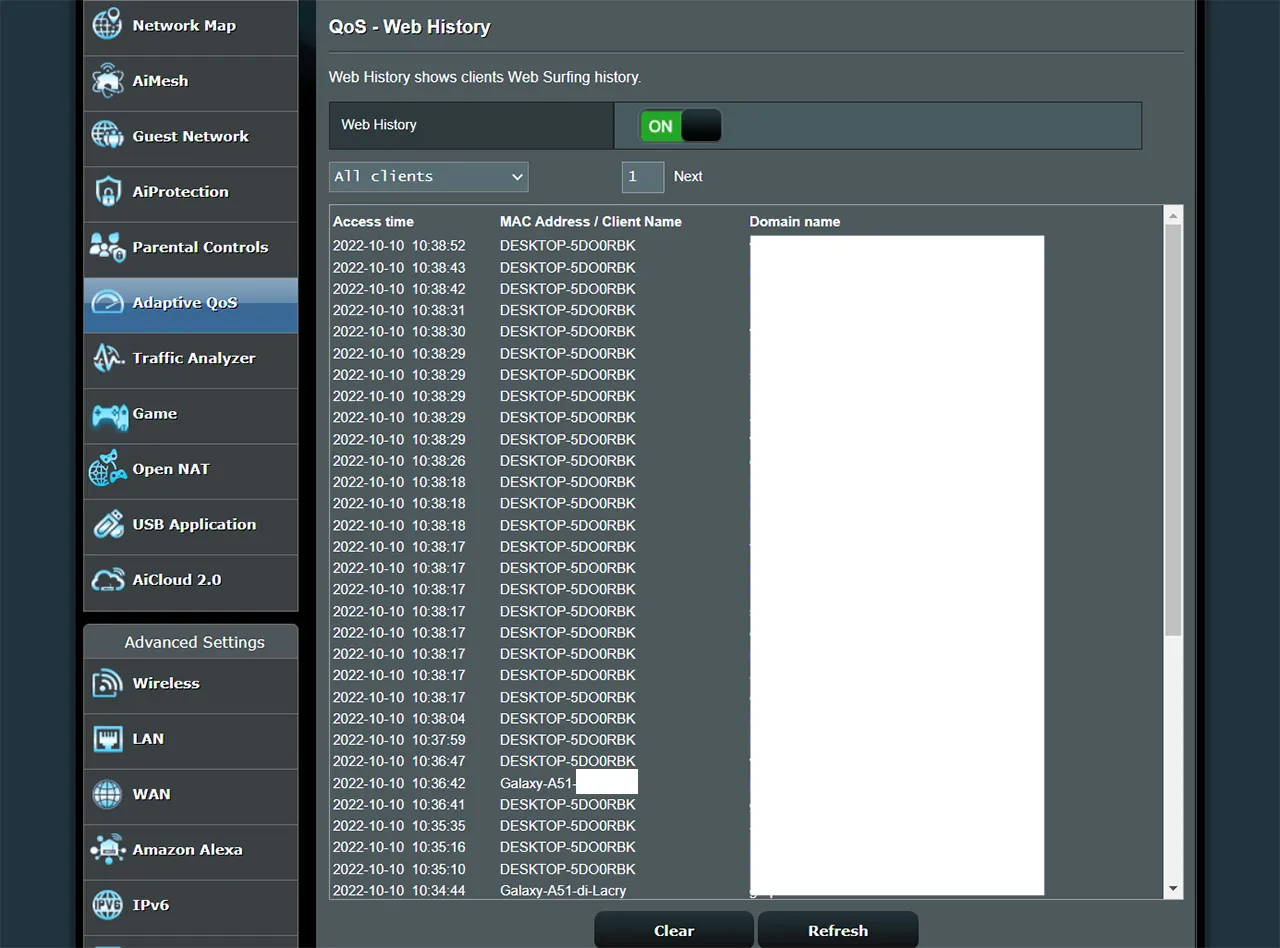
После включения я подождал несколько минут, и список начал заполняться. И информация довольно подробная, потому что я мог видеть, когда конкретное устройство обращалось к фактическому имени хоста (а не только к IP-адресу), но, конечно, список также будет включать в себя любые автоматические обратные вызовы с различных устройств на некоторые материнские серверы (множество приложений). хотелось бы это сделать). Вопрос в том, скроет ли VPN историю просмотров пользователя.
И ответ — да. На предыдущем снимке экрана два устройства подключались к Интернету (и к каким веб-сайтам осуществлялся доступ), но было третье устройство, на котором был включен ProtonVPN, и его нет в этом списке. И поверьте мне, я использовал это устройство в тот период времени, но никакая информация не отображалась. Он все еще появился в разделе «Подключение», о котором мы говорили ранее, но не здесь.
Как маршрутизаторы TP-Link хранят историю посещений?
Как и маршрутизатор Asus, маршрутизаторы TP-Link хранят некоторые общие журналы, разделенные по категориям, что затрудняет идентификацию фактических подключений к именам хостов.

Для целей этой статьи я взял TP-Link AX73 и, чтобы проверить журналы, перешел в раздел «Дополнительно» (из горизонтального меню), прокрутил вниз до «Система» (из вертикального меню), а затем нажал «Системный журнал».. Здесь можно проверить все журналы или только определенную категорию, которая включает в себя брандмауэр, NAT, DDNS, UPnP, привязку IP и MAC, контроль доступа, статистику трафика, вход в домен и многое другое. Я имею в виду, что есть много категорий на выбор, но нет ничего достаточно конкретного, чтобы сделать историю просмотров понятной для клиентского устройства.
Я уже упоминал, что Asus реализовала функцию веб-доступа именно по этой причине, но есть ли в TP-Link что-то подобное? Нет, потому что TP-Link подумала, что было бы круче сделать его частью HomeShield.
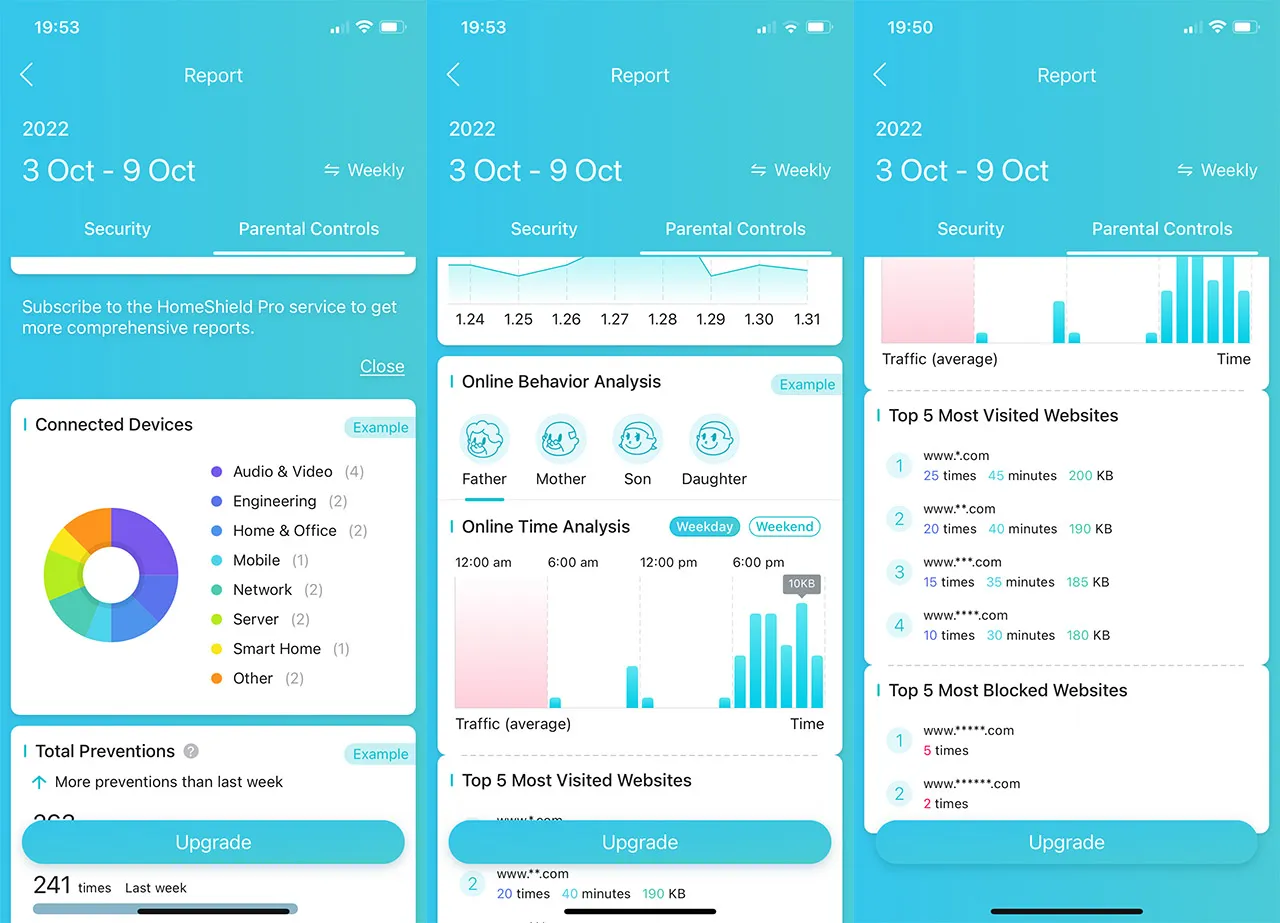
Хорошей новостью является то, что вы можете просмотреть некоторые данные с помощью бесплатного пакета Basic, но он все еще не так подробен, как мне хотелось бы. По сути, вы можете увидеть наиболее посещаемые веб-сайты, те, которые были заблокированы, и некоторую другую общую статистику, поэтому основное внимание уделяется блокировке нежелательного трафика, а не фактическому анализу веб-трафика.
Сохраняют ли маршрутизаторы Netgear историю веб-поиска?
Да, как и маршрутизаторы Asus и TP-Link, Netgear также ведет журналы, необходимые для диагностики любой конкретной проблемы, возникающей с устройством или сетью. Тип отображаемой информации — это любые попытки доступа к разрешенным или заблокированным веб-сайтам и службам, подключения к веб-интерфейсу, некоторая общая информация, связанная с оборудованием (запуск, индикаторы), переадресация портов, беспроводной доступ и многое другое..

Чтобы получить лучшее представление, я взял Netgear RAX43 с полки, и, как обычно с оборудованием Netgear, он меня бесит каждый раз, когда я его включаю, мне пришлось сбросить его, потому что он не позволял подключаться к каким-либо клиентам. тип. И дело не только в RAX43, RAX40 делает то же самое, но хватит моих напыщенных слов. Чтобы просмотреть общие журналы, вам необходимо получить доступ к веб-интерфейсу пользователя, а затем в вертикальном меню выбрать «Дополнительно».
Прокрутите вниз до пункта «Администрирование» и нажмите «Журналы». Как и в случае с TP-Link AX73, вы можете выбрать, какой тип категорий будет отображаться, но я не увидел какой-либо очевидной связи между клиентскими устройствами и историей просмотра веб-страниц. Итак, реализовала ли Netgear такую функцию? В отличие от Asus, и у TP-Link, и у Netgear раньше был приличный раздел родительского контроля, который теперь перенесен в приложение, поэтому веб-интерфейс предоставляет только возможность разрешить или заблокировать клиента.
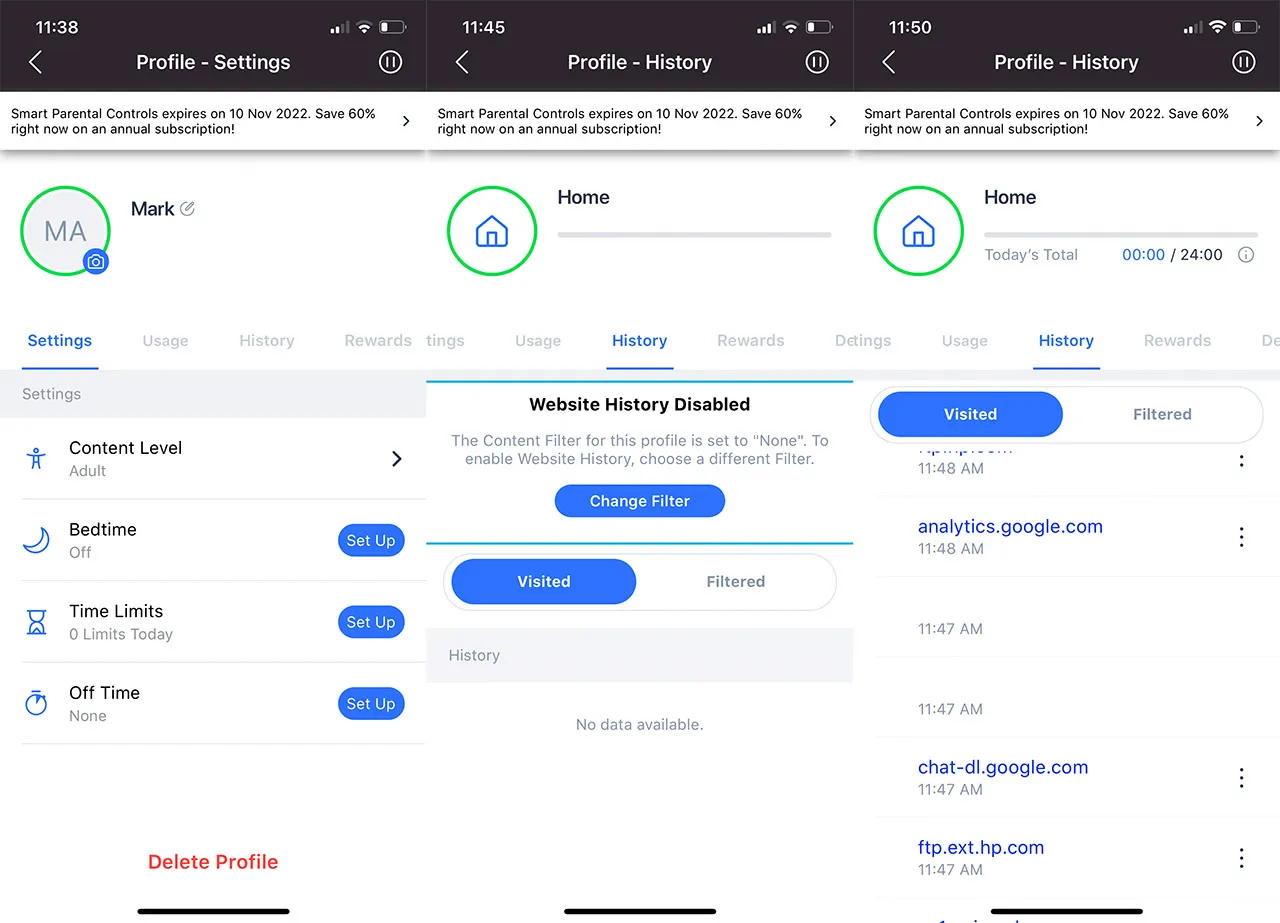
При этом я открыл приложение Nighthawk и да, там был раздел «Родительский контроль», который практически ничего не добавлял в плане функций над веб-интерфейсом. Но эй, есть 30-дневная пробная версия Родительского контроля премиум-класса, которая удовлетворит потребности пользователей. В любом случае, в новом дополнении действительно есть опция истории веб-поиска, которую вы можете проверить после настройки профиля.
Его можно найти в разделе «История», где показано имя домена, к которому был осуществлен доступ, и время, когда это произошло (для каждого клиентского устройства). Он почти такой же подробный, как и на маршрутизаторах Asus, но не бесплатный. Повторное включение VPN сделало мое устройство невидимым с помощью этой функции, поэтому, если вы беспокоитесь о том, что какой-то любопытный человек проверит ваши данные о просмотре, просто используйте VPN.




